اگر آپ کے کمپیوٹر میں ونڈوز 10 کا روسی ورژن انسٹال نہیں ہے ، اور یہ سنگل لینگویج آپشن میں نہیں ہے تو ، آپ سسٹم انٹرفیس کی روسی زبان کو آسانی سے ڈاؤن لوڈ اور انسٹال کرسکتے ہیں ، اور ساتھ ہی ونڈوز 10 ایپلیکیشنز کے لئے روسی زبان کو بھی اہل بنائیں گے ، ذیل میں دی گئی ہدایات میں دکھایا گیا ہے۔
انگریزی میں ونڈوز 10 کے لئے درج ذیل اقدامات دکھائے گئے ہیں ، لیکن دوسری ڈیفالٹ انٹرفیس زبانوں والے ورژن کے ل same ایک جیسے ہوں گے (جب تک کہ ترتیبات کے آئٹمز کا مختلف نام نہ لیا جائے ، لیکن میرے خیال میں اس کا پتہ لگانا مشکل نہیں ہے)۔ یہ کارآمد بھی ہوسکتا ہے: ونڈوز 10 کی زبان تبدیل کرنے کے لئے کی بورڈ شارٹ کٹ کو کیسے تبدیل کیا جائے۔
نوٹ: اگر انٹرفیس کی روسی زبان کو انسٹال کرنے کے بعد کچھ دستاویزات یا پروگرام کراکوزیابیری دکھاتے ہیں تو ، ونڈوز 10 میں سائرلک کے ڈسپلے کو کیسے ٹھیک کریں اس ہدایت کا استعمال کریں۔
ونڈوز 10 ورژن 1803 اپریل اپ ڈیٹ میں روسی انٹرفیس کی زبان انسٹال کریں
ونڈوز 10 1803 اپریل اپ ڈیٹ میں ، زبان کو تبدیل کرنے کے ل language لینگویج پیک کی تنصیب کنٹرول پینل سے "اختیارات" میں منتقل ہوگئی ہے۔
نئے ورژن میں ، راستہ اس طرح ہوگا: پیرامیٹرز (Win + I key) - وقت اور زبان - علاقہ اور زبان (ترتیبات - وقت اور زبان - علاقہ اور زبان) وہاں آپ کو "پسندیدہ زبانیں" کی فہرست میں مطلوبہ زبان (اور اگر نہیں تو ، زبان شامل کریں پر کلک کرکے شامل کریں) کو منتخب کرنے کی ضرورت ہے اور "ترتیبات" پر کلک کریں۔ اور اگلی سکرین پر ، اس زبان کے ل language لینگوج پیک لوڈ کریں (اسکرین شاٹ میں - انگریزی زبان کا پیک ڈاؤن لوڈ کریں ، لیکن روسی زبان کے لئے بھی)۔
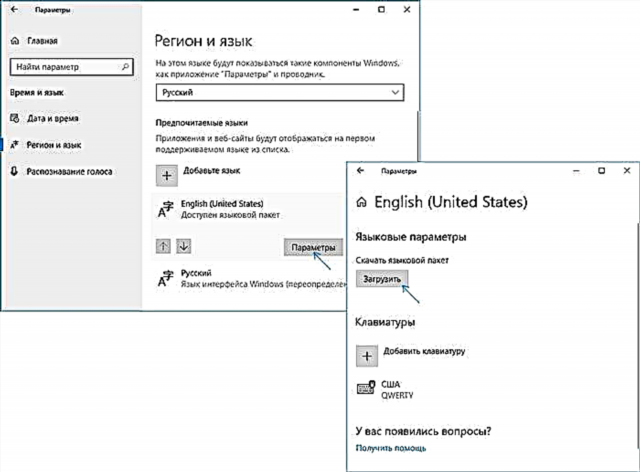
لینگویج پیک ڈاؤن لوڈ کرنے کے بعد ، پچھلی "علاقہ اور زبان" کی سکرین پر واپس جائیں اور "ونڈوز انٹرفیس زبان" کی فہرست میں مطلوبہ زبان کا انتخاب کریں۔
کنٹرول پینل کا استعمال کرتے ہوئے روسی انٹرفیس زبان کو ڈاؤن لوڈ کرنے کا طریقہ
ونڈوز 10 کے پچھلے ورژن میں ، کنٹرول پینل کا استعمال کرتے ہوئے بھی یہی کام کیا جاسکتا ہے۔ پہلے مرحلے میں روسی زبان ڈاؤن لوڈ کرنا ہے ، بشمول نظام کے لئے انٹرفیس زبان۔ آپ ونڈوز 10 کنٹرول پینل میں مناسب شے کا استعمال کرکے ایسا کرسکتے ہیں۔
کنٹرول پینل پر جائیں (مثال کے طور پر ، "اسٹارٹ" بٹن پر دائیں کلک کرکے "کنٹرول پینل") ، اوپر سے دائیں طرف سے آئیکنز پر "ویو بائی" آئٹم سوئچ کریں اور "زبان" آئٹم کھولیں۔ اس کے بعد ، زبان پیک کو انسٹال کرنے کے لئے ان اقدامات پر عمل کریں۔
نوٹ: اگر روسی آپ کے سسٹم پر پہلے سے ہی انسٹال ہے ، لیکن صرف کی بورڈ سے ان پٹ کے لئے ، نہ کہ انٹرفیس ، تو تیسرے پیراگراف سے شروع کریں۔
- ایک زبان شامل کریں پر کلک کریں۔

- فہرست میں "روسی" تلاش کریں اور "شامل کریں" کے بٹن پر کلک کریں۔ اس کے بعد ، روسی زبان ان پٹ زبانوں کی فہرست میں ظاہر ہوگی ، لیکن انٹرفیس نہیں۔

- روسی زبان کے برعکس "آپشنز" پر کلک کریں ، اگلی ونڈو میں ، ونڈوز 10 انٹرفیس کی روسی زبان کی موجودگی کی جانچ پڑتال کی جائے گی (کمپیوٹر کو انٹرنیٹ سے منسلک ہونا ضروری ہے)
- اگر روسی انٹرفیس زبان دستیاب ہے تو ، "زبان پیک ڈاؤن لوڈ اور انسٹال کریں" کا لنک نظر آئے گا۔ اس آئٹم پر کلک کریں (آپ کو کمپیوٹر ایڈمنسٹریٹر ہونا چاہئے) اور لینگویج پیک (40 ایم بی سے تھوڑا زیادہ) ڈاؤن لوڈ کی تصدیق کریں۔

- روسی زبان کا پیک انسٹال ہونے اور انسٹالیشن ونڈو بند ہونے کے بعد ، آپ ان پٹ لینگویجز کی فہرست میں واپس آجائیں گے۔ "روسی" کے آگے "اختیارات" پر دوبارہ کلک کریں۔

- "ونڈوز انٹرفیس زبان" سیکشن میں ، اس بات کی نشاندہی کی جائے گی کہ روسی دستیاب ہے۔ "اسے بنیادی زبان بنائیں" پر کلک کریں۔

- آپ کو لاگ آؤٹ اور دوبارہ لاگ ان کرنے کا اشارہ کیا جائے گا تاکہ ونڈوز 10 انٹرفیس کی زبان روسی زبان میں بدل جائے۔ باہر آنے سے پہلے اگر آپ کو کچھ بچانے کی ضرورت ہو تو ابھی یا بعد میں لاگ آف پر کلک کریں۔

اگلی بار جب آپ لاگ ان کریں گے تو ، ونڈوز 10 انٹرفیس کی زبان روسی ہوگی۔ نیز ، مندرجہ بالا اقدامات کے عمل میں ، روسی ان پٹ زبان کو شامل کیا گیا تھا ، اگر پہلے نصب نہ ہوتا ہو۔
ونڈوز 10 ایپلی کیشنز میں روسی انٹرفیس زبان کو کس طرح فعال کرنا ہے
اس حقیقت کے باوجود کہ پہلے بیان کی گئی حرکتیں خود نظام کی انٹرفیس زبان کو تبدیل کرتی ہیں ، ونڈوز 10 اسٹور سے تقریبا all تمام ایپلی کیشنز غالبا. ایک مختلف زبان میں رہیں گی ، میرے معاملے میں ، انگریزی۔
ان میں بھی روسی زبان کو شامل کرنے کے لئے ، ان اقدامات پر عمل کریں:
- کنٹرول پینل - "زبان" پر جائیں اور اس بات کو یقینی بنائیں کہ فہرست میں روسی زبان پہلے نمبر پر ہے۔ بصورت دیگر ، اسے منتخب کریں اور زبانوں کی فہرست کے اوپر "اوپر" مینو آئٹم پر کلک کریں۔
- کنٹرول پینل میں ، "علاقائی معیارات" پر جائیں اور "بنیادی مقام" میں "مقام" ٹیب پر "روس" منتخب کریں۔
ہو گیا ، اس کے بعد ، بغیر کسی بوٹ کے بھی ، کچھ ونڈوز 10 ایپلی کیشنز روسی انٹرفیس کی زبان بھی حاصل کر لیں گی۔ باقی کے لئے ، ایپلی کیشن اسٹور کے ذریعے جبری اپ ڈیٹ شروع کریں (اسٹور لانچ کریں ، پروفائل آئیکن پر کلک کریں ، "ڈاؤن لوڈ اور اپ ڈیٹ" یا "ڈاؤن لوڈ اور اپ ڈیٹ" منتخب کریں اور اپ ڈیٹس کی تلاش کریں)۔

نیز ، کچھ تیسری پارٹی کی ایپلی کیشنز میں ، انٹرفیس کی زبان کو درخواست کے پیرامیٹرز میں ہی تشکیل دیا جاسکتا ہے اور ونڈوز 10 کی ترتیب پر منحصر نہیں ہے۔
ٹھیک ہے ، بس ، سسٹم کا روسی زبان میں ترجمہ مکمل ہوچکا ہے۔ ایک اصول کے طور پر ، ہر چیز بغیر کسی پریشانی کے کام کرتی ہے ، تاہم ، پہلے سے نصب شدہ پروگراموں میں اصل زبان کو بچایا جاسکتا ہے (مثال کے طور پر ، آپ کے سامان سے متعلق)۔

















